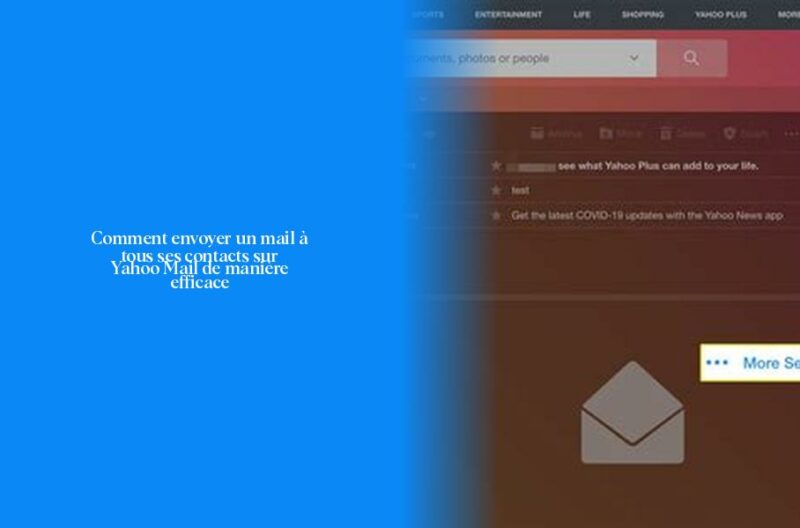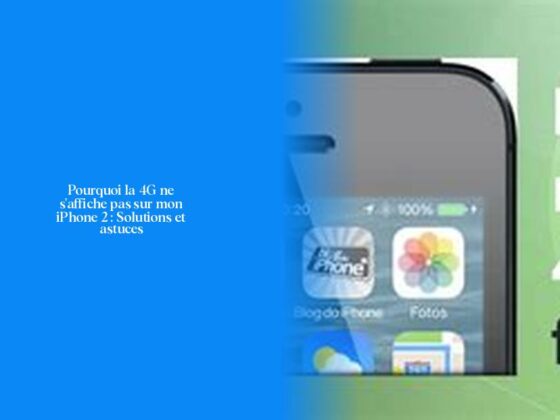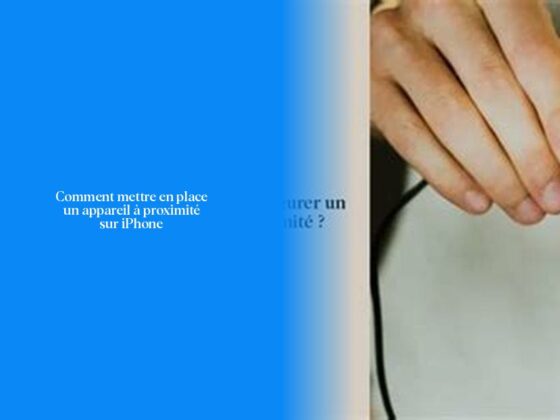Comment envoyer un mail à tous ses contacts sur Yahoo Mail
Ah, envoyer des e-mails à tous vos contacts sur Yahoo Mail, c’est un peu comme organiser une fête surprise pour tous vos amis en un seul clic! C’est la manière parfaite de rester connecté avec vos proches sans avoir à écrire le même message maintes et maintes fois. Alors, parlons de comment faire briller votre boîte de réception en envoyant un e-mail à tous vos contacts sur Yahoo Mail!
Maintenant, quand il s’agit d’envoyer un e-mail à toute votre liste de contacts sur Yahoo Mail, cela peut sembler être une tâche titanesque, mais ne vous inquiétez pas! Vous pouvez le faire en suivant quelques étapes simples et pratiques. Pour commencer, accédez à l’onglet Contacts dans Yahoo Mail> Listes> Créer une liste. Nommez votre liste, ajoutez les contacts désirés et sauvegardez. Une fois que tout est prêt, ouvrez un nouveau message, saisissez votre liste dans le champ À et sélectionnez-la. Ensuite, rédigez votre message avec amour et envoyez-le!
Vous vous demandez peut-être comment ajouter des expéditeurs à vos contacts sur Yahoo Mail? Eh bien, la réponse est simple! Il vous suffit d’ouvrir votre boîte aux lettres Yahoo, de cliquer sur l’icône du carnet d’adresses sous le logo de Yahoo! Mail (oui cette icône mystique!) puis sélectionnez “Nouveau contact”. Remplissez les champs du contact avec soin et cliquez sur Enregistrer pour que les e-mails de cet expéditeur soient livrés directement dans votre boîte de réception.
Et ce n’est pas tout! Saviez-vous que vous pouviez également importer vos contacts si jamais ils disparaissent dans les limbes numériques? Oui oui! Pour cela, suivez ces étapes presque magiques: Dans Yahoo Mail,cliclez sur l’icône Contacts> Plus d’options> Importer. Sélectionnez la source que vous souhaitez importer (comme par magie!) et laissez Yahoo faire son travail pour ramener tous vos précieux contacts vers vous.
Alors voilà! Maintenant que vous savez comment envoyer des mails à tous vos joyeux lurons sur Yahoo Mail et garder votre carnet d’adresses en ordre comme un pro, il est temps de mettre fin aux maux liés aux mails perdus dans les méandres du cyberespace. N’hésitez pas à explorer davantage pour découvrir toutes ces astuces cachées qui rendront la gestion des e-mails aussi facile qu’un jeu d’enfant! Et devinez quoi? Il y a encore plus d’astuces incroyables qui arrivent juste après cette section… Restez connecté pour découvrir plus de merveilles numériques!
Ajouter et gérer des contacts dans Yahoo Mail
Bien sûr, toi qui veux garder tes contacts à portée de clic et organiser ta liste avec autant de finesse qu’un chef cuistot sur son plan de travail! Ajouter et gérer tes contacts dans Yahoo Mail est aussi simple que faire des crêpes un dimanche matin. Alors, allons-y!
Tout d’abord, comment ajouter un nouveau contact à ta liste sur Yahoo Mail? Rends-toi dans ta boîte de réception Yahoo, repère l’icone magique du carnet d’adresses (sous le logo Yahoo! Mail), clique dessus avec une touche de flair et sélectionne “Nouveau contact”. Remplis les informations nécessaires: nom, adresse e-mail, numéro de téléphone si tu te sens bavard, puis enregistre ton nouveau compagnon numérique. Et voilà! Tu viens d’accueillir un nouvel ami dans ton univers numérique en quelques clics simples!
Maintenant, passé l’étape d’ajout initial de tes précieux contacts, comment gérer cette joyeuse troupe dans ton carnet d’adresses? C’est là que les listes entrent en jeu pour te faciliter la vie. Crée des listes thématiques comme “Amis proches”, “Collègues super cool” ou “Famille déjantée” pour organiser tes contacts selon tes affinités et besoins. Pour créer une liste sur Yahoo Mail, dirige-toi vers l’onglet Contacts> Listes> Créer une liste, donne-lui un nom accrocheur et ajoute les membres VIP de ta nouvelle clique. Et hop! Tu peux maintenant envoyer des messages groupés à ces groupes spécifiques en un clin d’oeil.
Maintenant que tu es un véritable maître virtuose dans l’art d’ajouter et gérer tes contacts sur Yahoo Mail, Plus rien ne pourra t’échapper dans le monde pétillant des e-mails.! Joyeux tri et organisation à toi! Et devine quoi? Ce n’est pas fini… La suite réserve encore plus de surprises numériques irrésistibles ! Fun Fact: Savais-tu que tu pouvais personnaliser chaque contact en ajoutant des détails comme date de naissance ou notes spéciales pour ne jamais oublier leurs petites préférences ? C’est comme avoir son propre assistant personnel pour se souvenir des petits détails qui font toute la différence!
Récupérer ses contacts perdus sur Yahoo Mail
Pour récupérer tes précieux contacts perdus dans les méandres numériques de Yahoo Mail, ne panique pas! Tu peux facilement les retrouver en suivant quelques étapes simples et pratiques. Dans Yahoo Mail, il te suffit de cliquer sur l’icône Contacts, puis de sélectionner l’option d’importation. À partir de là, choisis le fournisseur ou le compte social à partir duquel tu souhaites importer tes contacts perdus. Suivez ensuite les instructions à l’écran pour te connecter et donner la permission à Yahoo d’importer tes contacts. Et voilà! Tes précieux contacts seront de retour dans ta liste en un rien de temps!
Recherches associées – Le coût d’un mètre cube d’eau en 2021: combien payons-nous vraiment?
Maintenant que tu as retrouvé tes contacts disparus, peut-être aimerais-tu optimiser et mettre à jour régulièrement ton carnet d’adresses pour rester bien organisé? Eh bien, pour mettre à jour tes contacts dans Yahoo Mail, c’est encore plus simple que de changer ton filtre café tous les matins! Il te suffit d’ouvrir Yahoo Mail, de cliquer sur l’icône Contacts, puis de choisir le contact que tu souhaites modifier. Ensuite, tu peux apporter toutes les modifications nécessaires comme changer leurs coordonnées ou même ajouter une nouvelle photo amusante pour personnaliser leur fiche. Une fois tout mis à jour à ton goût, n’oublie pas de sauvegarder pour que ces changements soient pris en compte!
Et si jamais tu te demandes comment synchroniser tous tes précieux contacts avec ton Yahoo Mail pour y accéder où que tu ailles (c’est un peu comme avoir ton annuaire téléphonique magique partout avec toi!), c’est un jeu d’enfant! Il te suffit d’accéder à l’icône Contacts dans Yahoo Mail et de sélectionner l’option d’importation. Choisis la source depuis laquelle tu veux importer tes précieux contacts (que ce soit un autre fournisseur e-mail ou un réseau social) puis suis simplement les instructions affichées pour connecter ces informations importantes avec ton compte Yahoo.
Alors maintenant que tu sais comment récupérer tes joyeux lurons perdus sur Yahoo Mail, comment les gardes-tu alignés comme une troupe bien disciplinée? N’hésite pas à explorer toutes les fonctionnalités supplémentaires offertes par Yahoo pour mieux organiser et gérer ta liste de contacts comme un chef d’orchestre mène son orchestre! Joyeuses retrouvailles numériques!
- Pour envoyer un e-mail à tous vos contacts sur Yahoo Mail, créez une liste en accédant à l’onglet Contacts> Listes> Créer une liste.
- Ajoutez les contacts désirés à votre liste, ouvrez un nouveau message, saisissez la liste dans le champ À et envoyez votre message.
- Pour ajouter des expéditeurs à vos contacts sur Yahoo Mail, cliquez sur l’icône du carnet d’adresses, sélectionnez “Nouveau contact” et remplissez les champs du contact.
- Vous pouvez importer vos contacts perdus en cliquant sur l’icône Contacts> Plus d’options> Importer et en sélectionnant la source à importer.